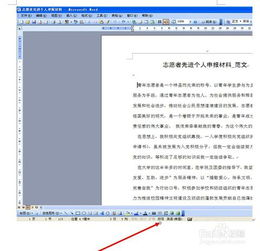windows10安装时怎么分区
Windows10安装分区指南:合理规划硬盘空间提升系统性能
为什么安装Windows10需要合理分区
在安装Windows10操作系统时,硬盘分区是一个不可忽视的重要环节。合理的分区方案不仅能提升系统运行效率,还能更好地保护重要数据安全。许多用户在安装系统时直接使用默认设置,导致后期使用中出现C盘空间不足、数据管理混乱等问题。
分区本质上是对硬盘存储空间的逻辑划分,相当于把一个大仓库分隔成不同功能的区域。Windows10安装过程中,系统会要求用户选择安装位置,这时就是进行分区的最佳时机。一个科学的分区方案应该考虑系统性能、数据安全和未来扩展等多方面因素。
Windows10安装前的分区准备工作
在开始安装Windows10之前,建议先备份硬盘中的重要数据。虽然现代安装程序通常不会删除其他分区的数据,但为防万一,做好备份是明智之举。同时准备一个容量不小于8GB的U盘,用于制作Windows10安装介质。
了解硬盘类型也很重要。传统机械硬盘(hdd)和固态硬盘(SSD)在分区策略上略有不同。SSD由于读写机制特殊,分区时不需要考虑磁盘外圈速度更快的问题,但需要注意保留足够的未分配空间以维持性能。对于大容量硬盘(如1TB以上),合理的分区能更好地利用存储空间。
Windows10安装过程中的分区操作详解
启动Windows10安装程序后,当进入"您想将Windows安装在哪里?"界面时,就能看到当前硬盘的分区情况。如果是全新硬盘,这里会显示为"未分配空间"。在这个界面,用户可以删除现有分区、新建分区或格式化分区。
对于大多数用户,建议采用以下分区方案:
- 系统分区(C盘):建议至少分配100-150GB空间,用于安装操作系统和常用程序
- 数据分区(D盘):剩余空间可以划分为数据存储区,用于存放文档、图片、视频等个人文件
- 恢复分区:Windows10安装程序会自动创建一个小型恢复分区,用于系统修复
操作步骤很简单:选择未分配空间→点击"新建"→输入分区大小→点击"应用"。系统可能会提示创建额外分区,这些是必要的系统分区,应予以保留。
高级分区技巧与注意事项
对于技术爱好者或特殊需求的用户,还可以考虑更精细的分区方案。例如,将用户配置文件转移到非系统分区,或者在SSD上单独划分一个分区用于虚拟内存和休眠文件,这些操作能有效减少系统分区碎片。
分区格式选择也很关键。Windows10支持NTFS和FAT32两种主要格式,NTFS是更现代的文件系统,支持大文件和高级安全特性,应作为首选。只有在特殊兼容性需求时才考虑FAT32。
值得注意的是,分区不是越多越好。过多的分区会导致管理困难,还可能造成空间浪费。一般来说,普通用户3-4个分区已经足够满足需求。另外,动态磁盘和基本磁盘的选择也很重要,大多数用户使用基本磁盘即可。
安装后的分区管理与优化
Windows10安装完成后,还可以通过磁盘管理工具进一步调整分区。例如扩展过小的系统分区,或者压缩过大的数据分区。Windows自带的"磁盘管理"工具(按Win+X选择)提供了这些基本功能。
定期进行磁盘清理和碎片整理(对HDD)有助于维持分区性能。对于SSD,则应禁用碎片整理功能,转而使用优化驱动器功能。保持每个分区至少有10-15%的剩余空间,这对维持系统性能非常重要。
如果发现分区方案不合理,可以使用第三方分区工具在不丢失数据的情况下调整分区大小。但在进行这类操作前,务必备份重要数据,以防操作失误导致数据丢失。
合理的Windows10分区方案能显著提升电脑使用体验,避免日后频繁的存储空间告急问题。根据自身需求定制分区大小,保持系统分区简洁高效,数据分区有序安全,这样才能充分发挥Windows10的性能优势。
相关文章
- 新电脑激活Windows后能否退货-完整政策解析与操作指南
- 灵越7590安装Windows蓝屏问题-原因分析与解决方案
- Windows系统Jenkins安装,持续集成环境搭建-完整指南
- Netgear R7000恢复出厂设置后如何安装Windows系统-完整操作指南
- Windows管理员用户名修改指南:本地与在线账户完整教程
- Windows10教育版激活方法详解-五种合规解决方案全指南
- Windows更改CUDA安装路径:完整配置指南与避坑技巧
- Windows 10 Pro是什么意思-专业版操作系统深度解析
- Windows 10 LTSC安装商店无权限-完整解决方案指南
- 神舟战神新机Windows激活指南-从密钥验证到故障排除